Photo by Joseph Pearson on Unsplash
在 iPad 我们可以用 Magic Eraser 加上 Apple Pencil 快速地替图片去背,取得我们想要的图片素材
Magic Eraser 去背流程
选择你要去背的照片,这边以对 Apple Pencil 去做范例
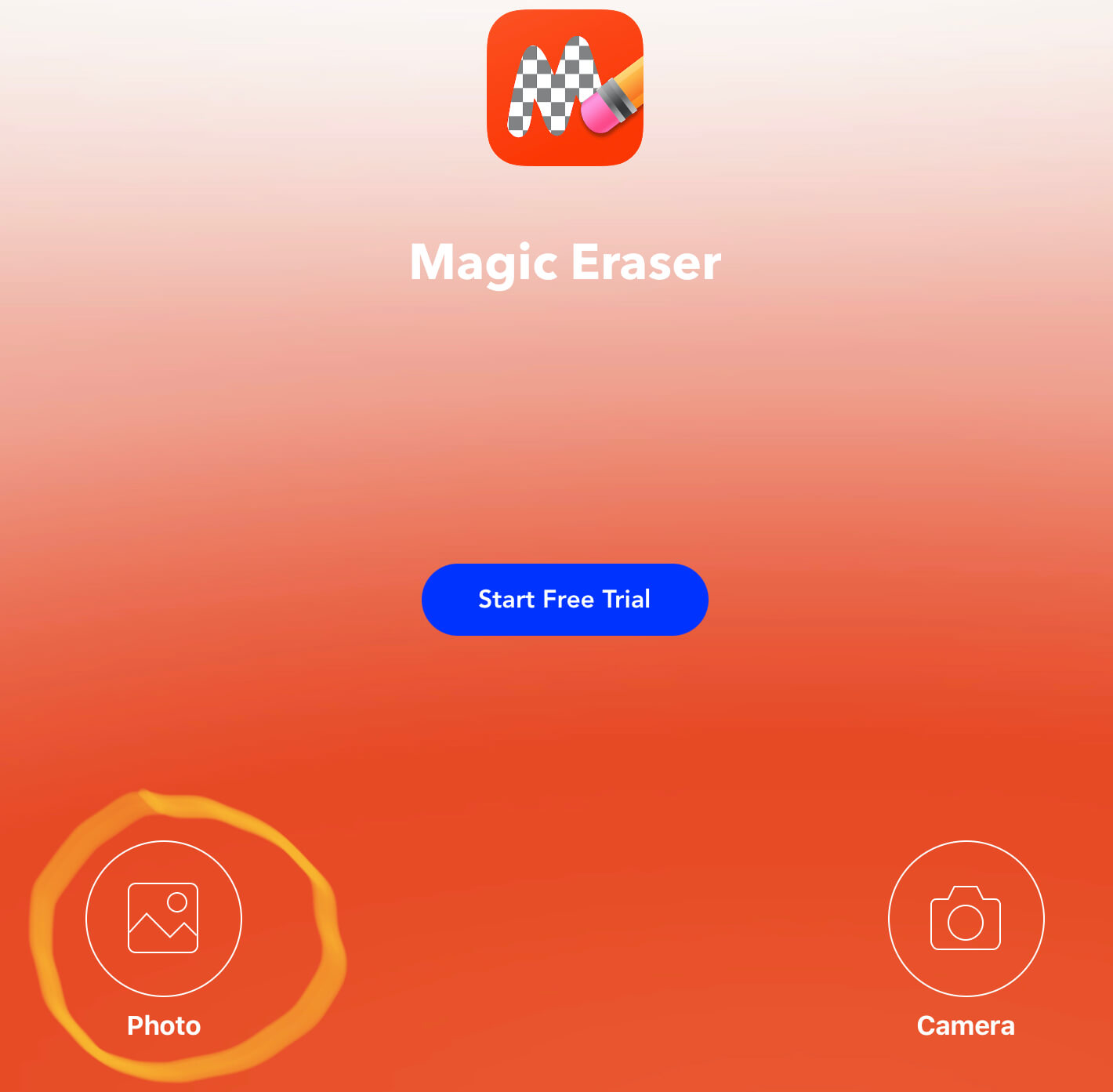
可以透过四周的移动点,缩小素材范围
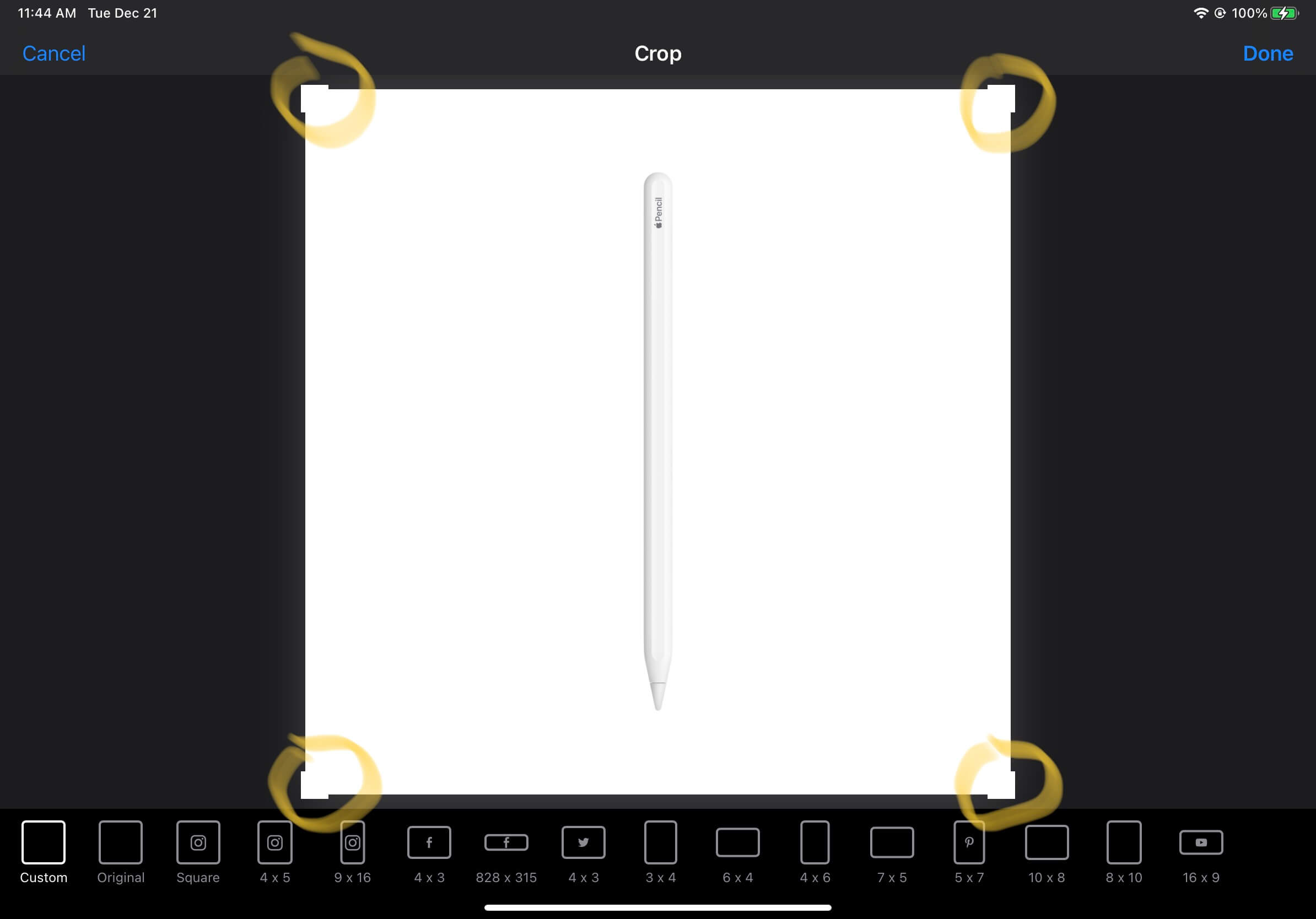
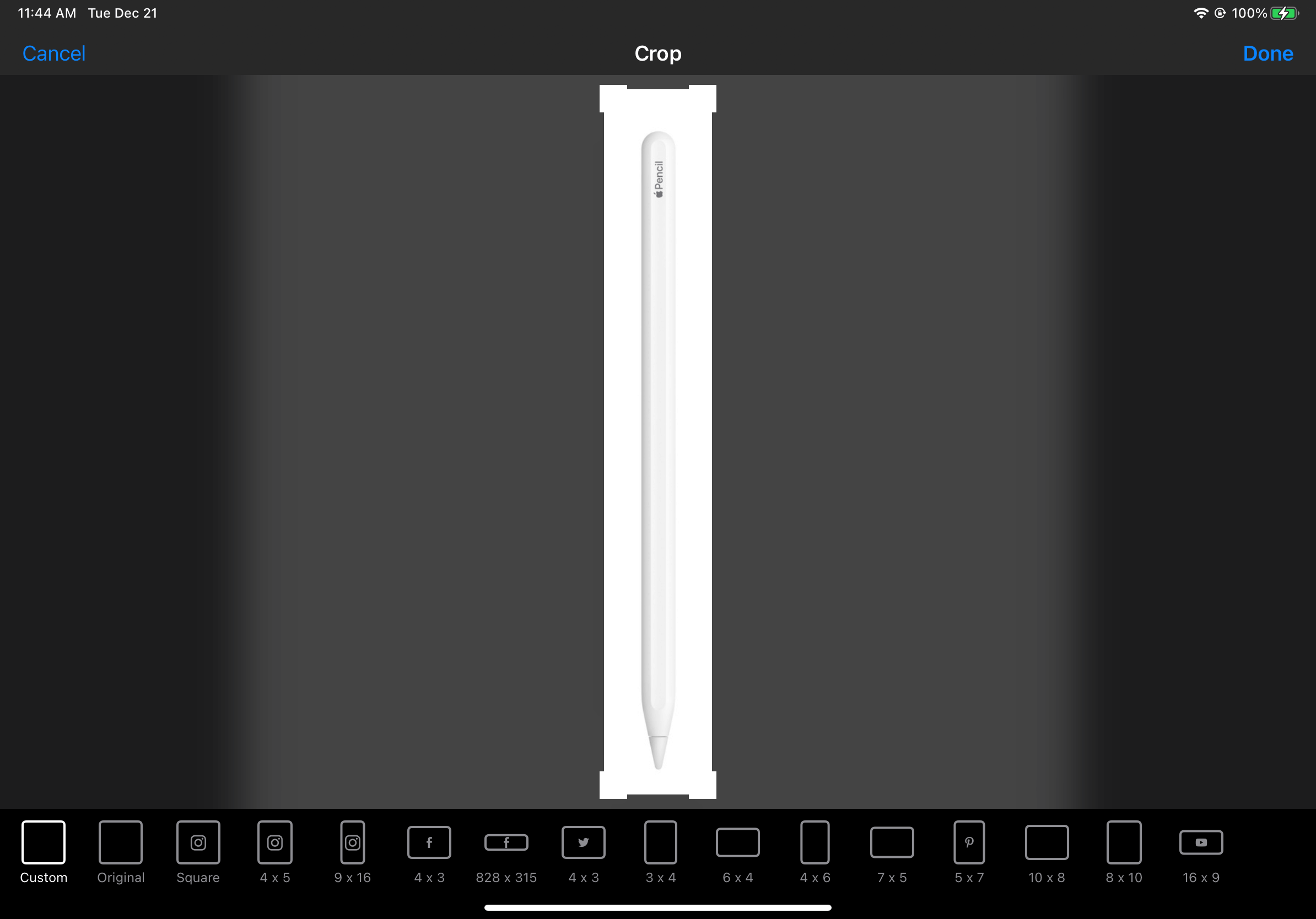
点选下方第一个 Magic Wand 魔术棒,然后选择下方的 相似色 容许值,若容许值越大,会有越多颜色范围被选取到
因为 Apple Pencil 是白色,背景也是白色,所以我这边的容许值就不能设定很高,不然会连 Apple Pencil 素材也被选到,这边是设定为 2%,可以根据自己素材的状况去做调整
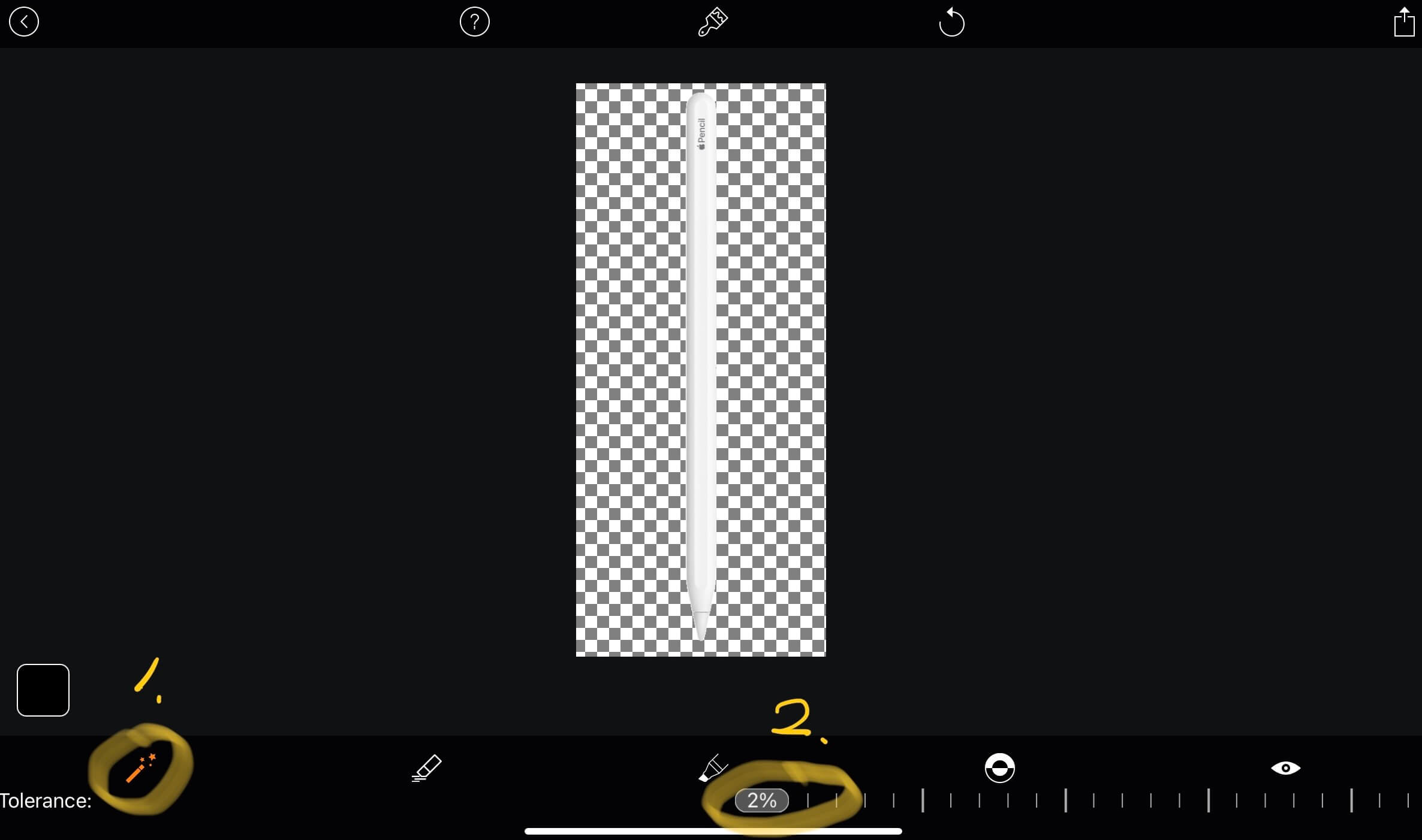
选择下方第 2 个 Erase 清除 工具,将 Magic Wand 魔术棒 没有选到的去背背景手动清除
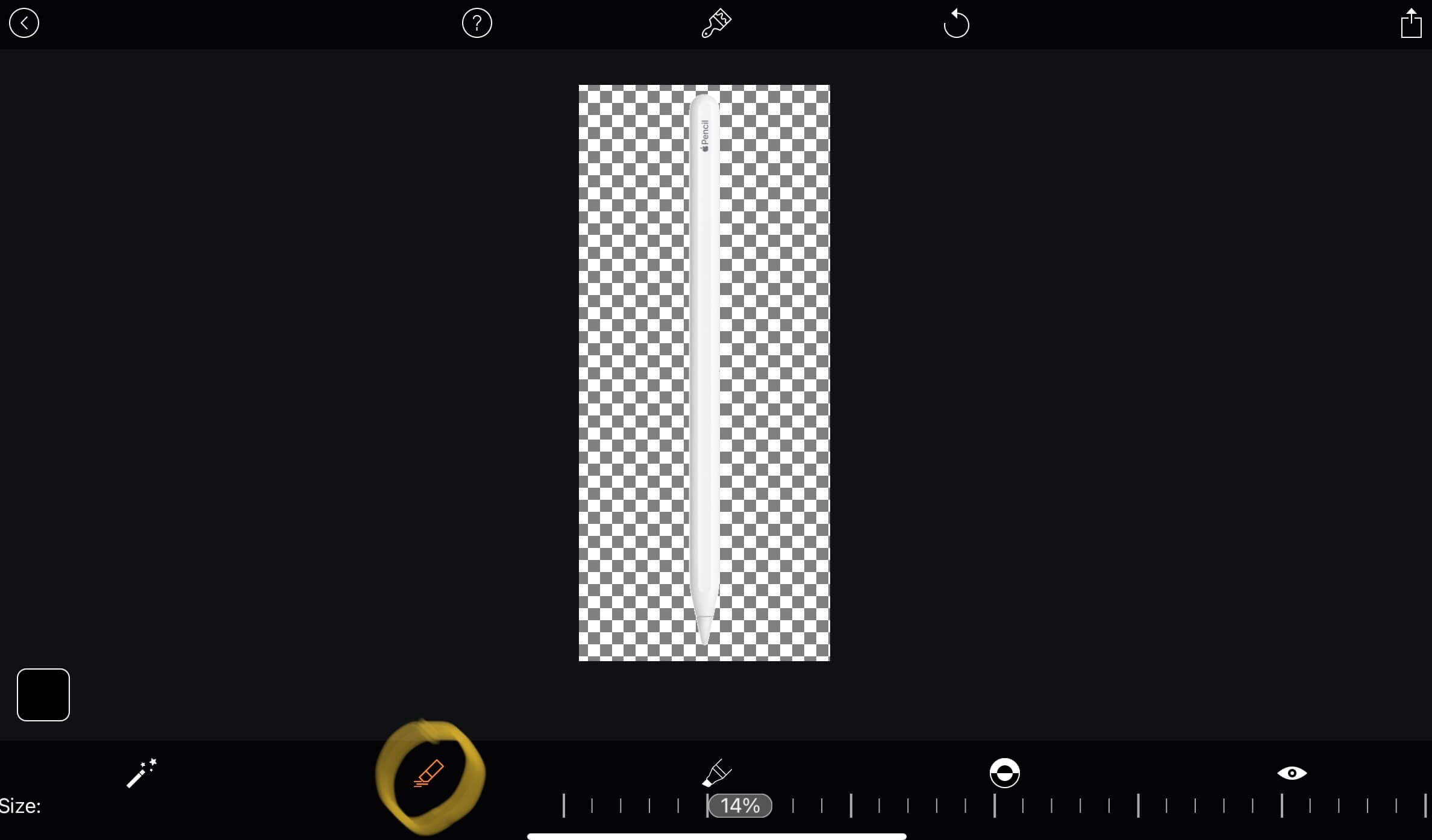
如果有去背错误的部分,可以选择下方第 3 个 Restore 恢復,点选去背错误的部分进行恢復
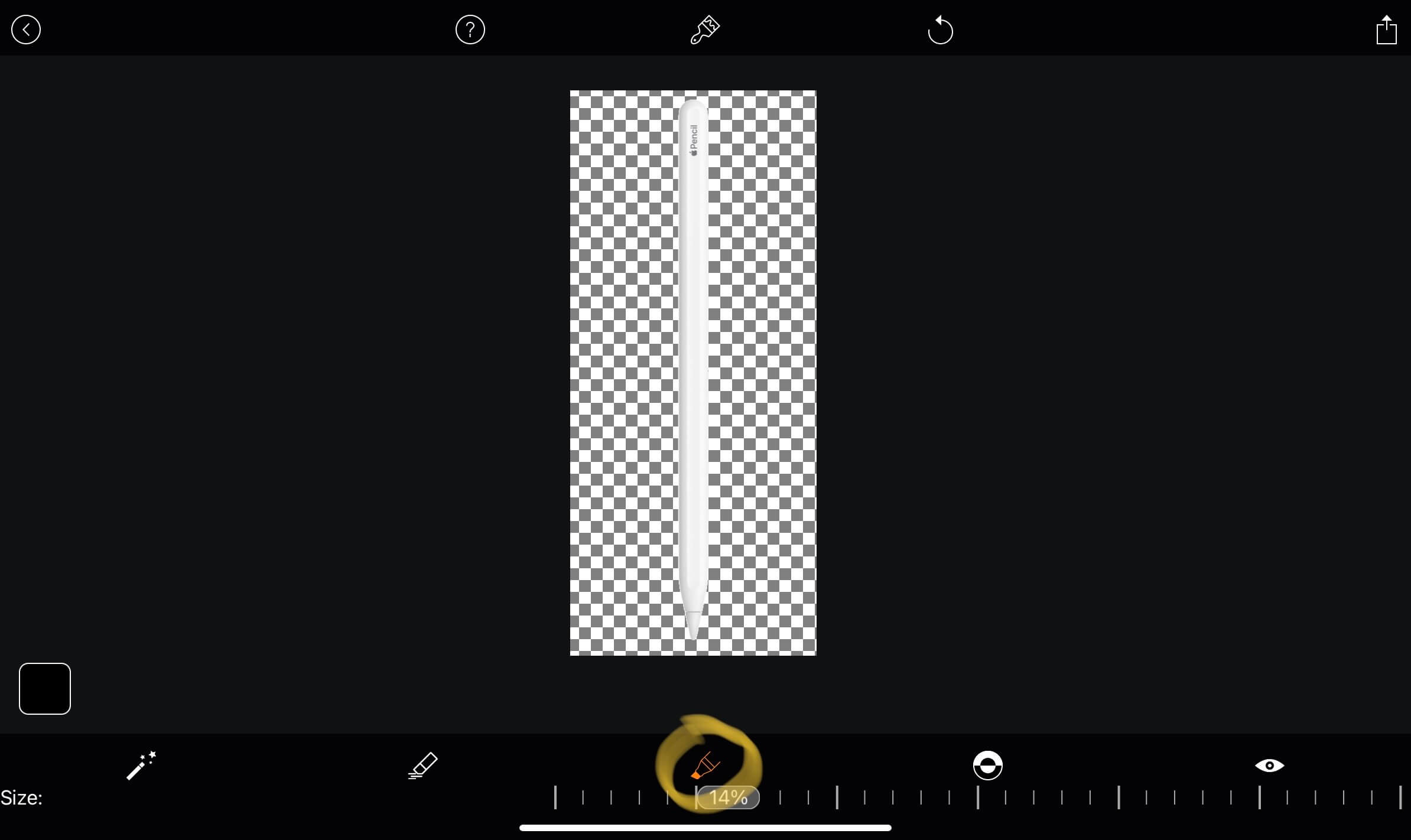
点选下方第 4 个 Invert Mask 反转遮罩 检查自己去背的部分有没有去背完全,去背成功的话原本素材的部分会变成去背的形式,而要去背的部分会变成没有去背的背景
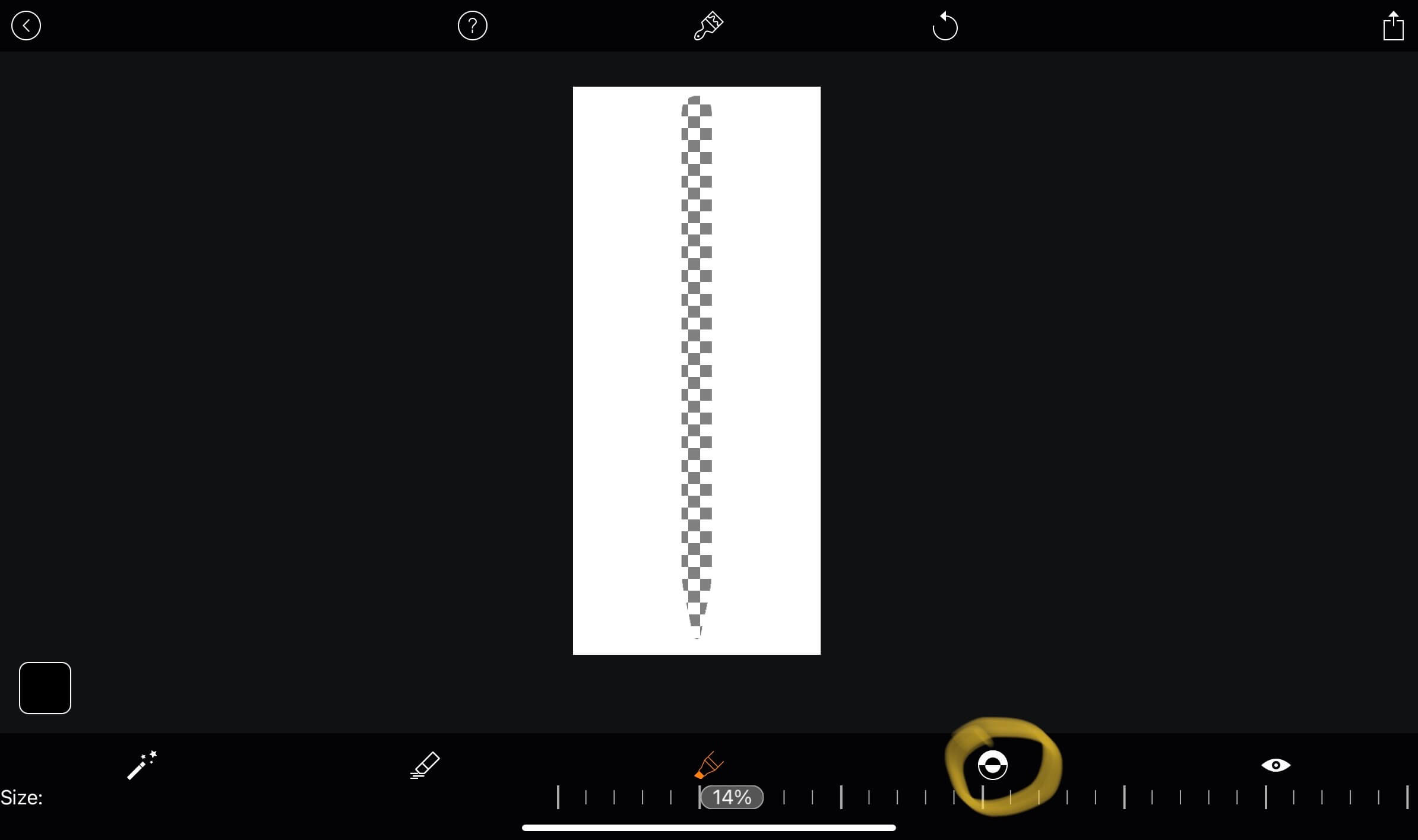
点选下方第 5 个 Red Mask 红色遮罩,将原本去背的 灰白相间 的去背遮罩改为红色的,让你更好识别目前去背状况有没有完全
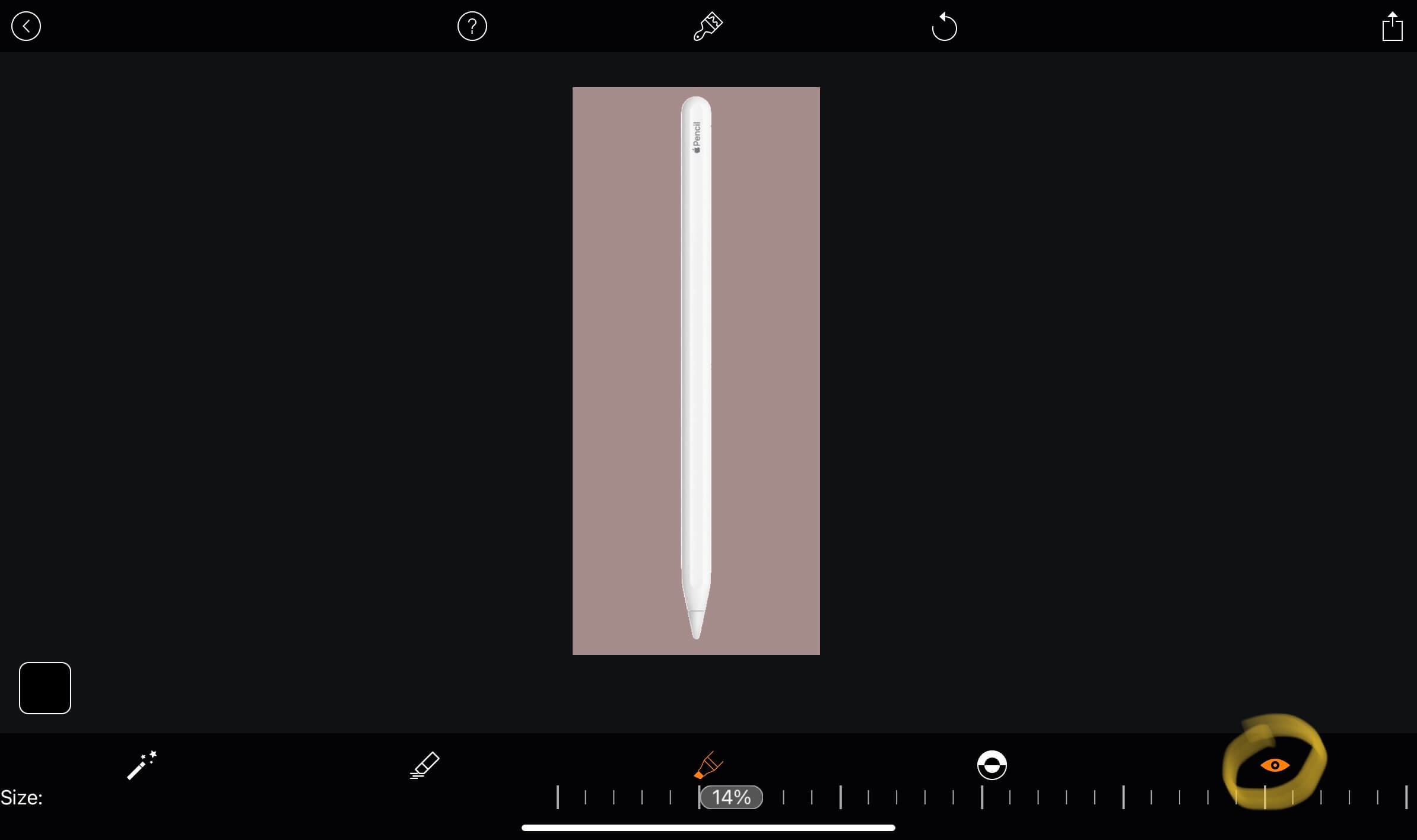
若都去背检查完毕,可以点选右上方分享按钮,将去背的素材汇出
可以选择要 Save 储存成图片 或是 Other 将图片汇出做其他处理
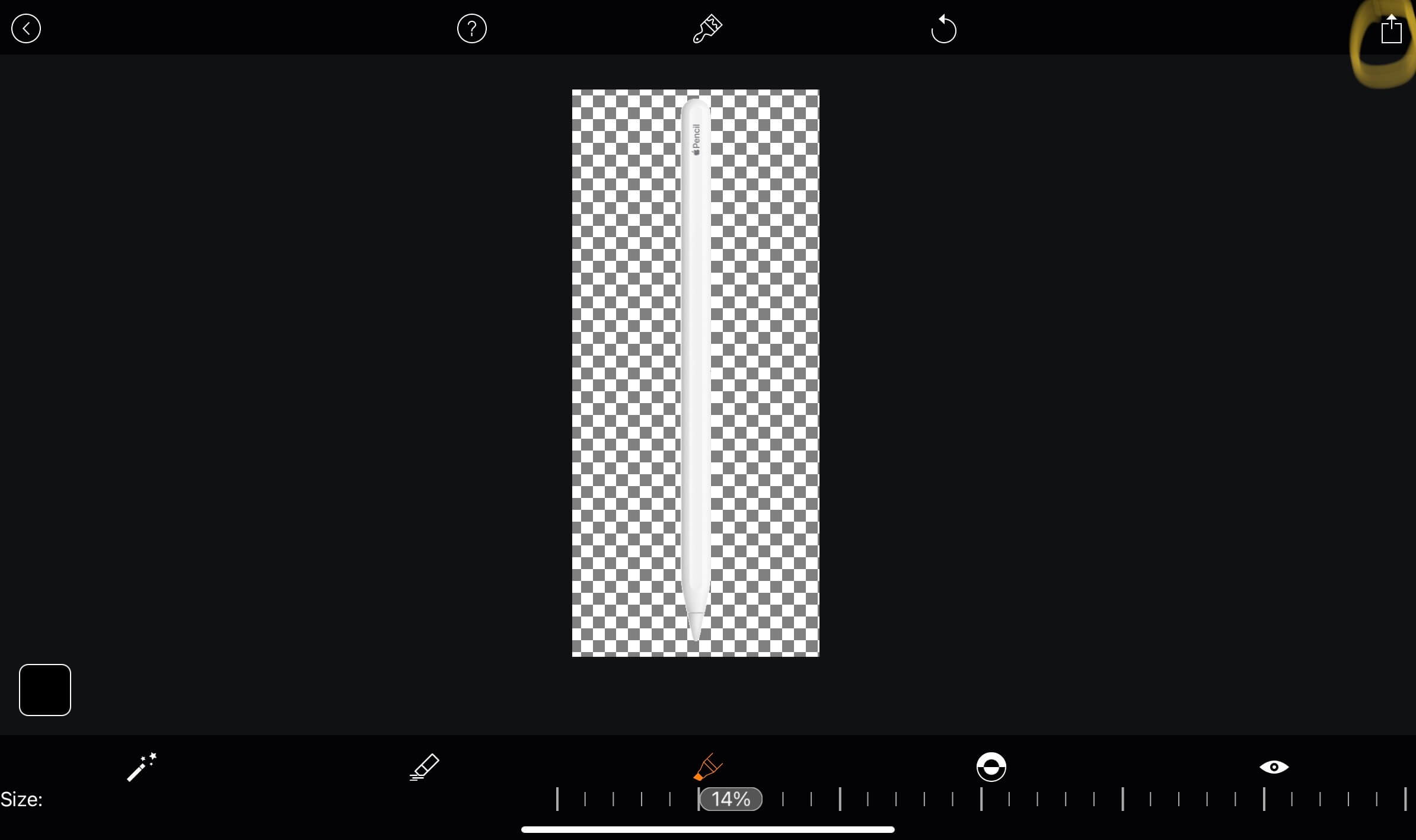
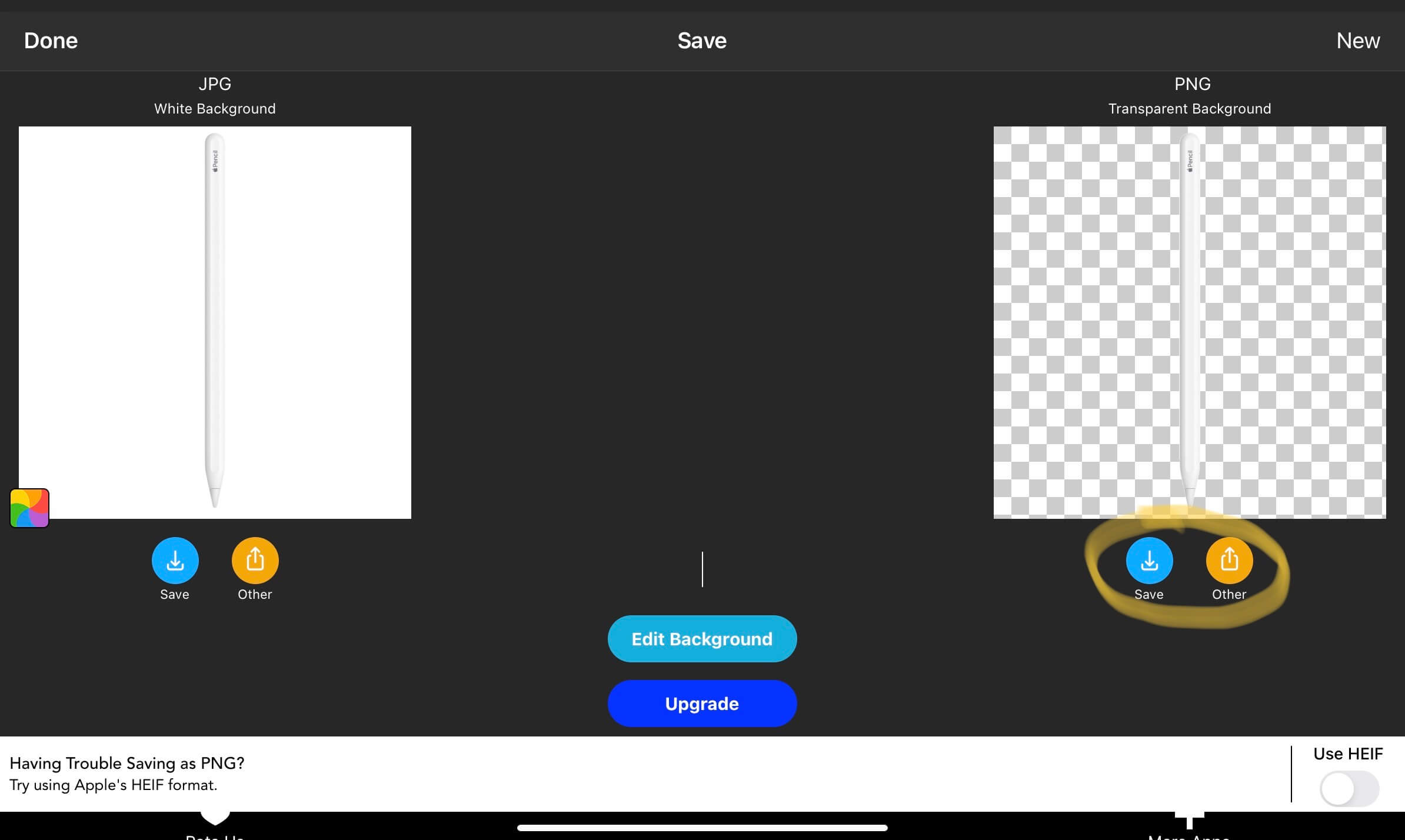
下面就是完整去背的 Apple Pencil 素材
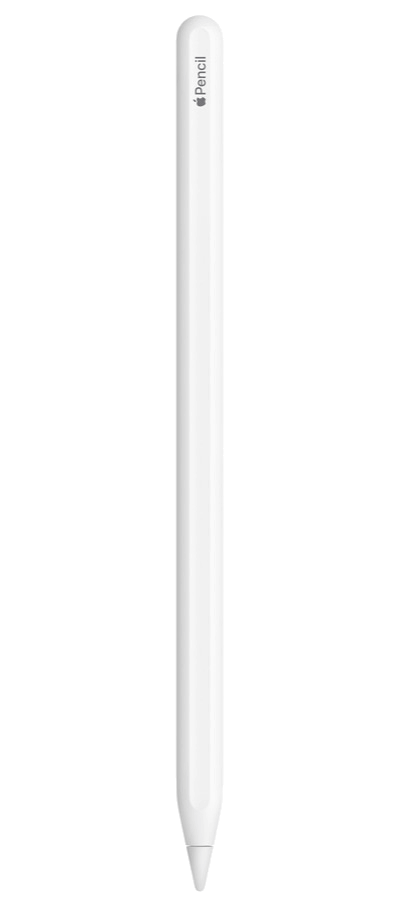
参考资料
Donate KJ 贊助作者喝咖啡
如果這篇文章對你有幫助的話,可以透過下面支付方式贊助作者喝咖啡,如果有什麼建議或想說的話可以贊助並留言給我
If this article has been helpful to you, you can support the author by treating them to a coffee through the payment options below. If you have any suggestions or comments, feel free to sponsor and leave a message for me!
| 方式 Method | 贊助 Donate |
| PayPal | https://paypal.me/kejyun |
| 綠界 ECPay | https://p.ecpay.com.tw/AC218F1 |
| 歐付寶 OPay | https://payment.opay.tw/Broadcaster/Donate/BD2BD896029F2155041C8C8FAED3A6F8 |
